建立下拉式清單
當您將儲存格中的值限制為從下拉式清單中選擇的選項時,資料輸入會變得更快速且更正確。
從製作工作表上的有效項目清單開始,然後排序或重新排列項目,讓項目依您想要的順序顯示。 接著,您可以使用項目做為資料下拉式清單的來源。 如果清單不大,您可以輕鬆參照清單,並直接在資料驗證工具中輸入項目。
在工作表的單欄或單列中輸入內容 (不可以有空白儲存格),為下拉式清單建立有效項目清單。
選取您要限制資料輸入的儲存格。
在 [ 數據] 索引 標籤的 [ 工具] 底下,選取 [ 數據驗證 ] 或 [驗證]。
附註: 如果驗證命令無法使用,表示工作表可能受到保護,或是共用活頁簿。 如果活頁簿已共用或工作表受保護,則無法變更資料驗證設定。 如需有關活頁簿保護的詳細資訊,請參閱保護活頁簿。
選取 [ 設定] 索引 標籤,然後在 [ 允許 ] 快捷功能表中選取 [列表]。
在 [ 來源] 方 塊中選取,然後在工作表上選取有效的項目清單。
對話方塊隨即最小化,以讓工作表更易於查看。
按 RETURN 或選取 [展開 以還原對話框,然後選取 [確定]。
提示:
您也可以直接在 [來源] 方塊中輸入以逗號分隔的 值 。
若要修改有效項目的清單,只要變更來源清單中的值,或在 [ 來源 ] 方塊中編輯範圍即可。
您可以自行指定錯誤訊息以回應無效的資料輸入。 在 [ 數據] 索 引標籤上,選取 [ 數據驗證 ] 或 [ 驗證],然後選取 [ 錯誤通知] 索引標籤 。
另請參閱
將資料驗證套用到儲存格